OPEL MOKKA 2014 Ръководство за Инфотейнмънт (in Bulgarian)
Manufacturer: OPEL, Model Year: 2014, Model line: MOKKA, Model: OPEL MOKKA 2014Pages: 259, PDF Size: 4.81 MB
Page 121 of 259
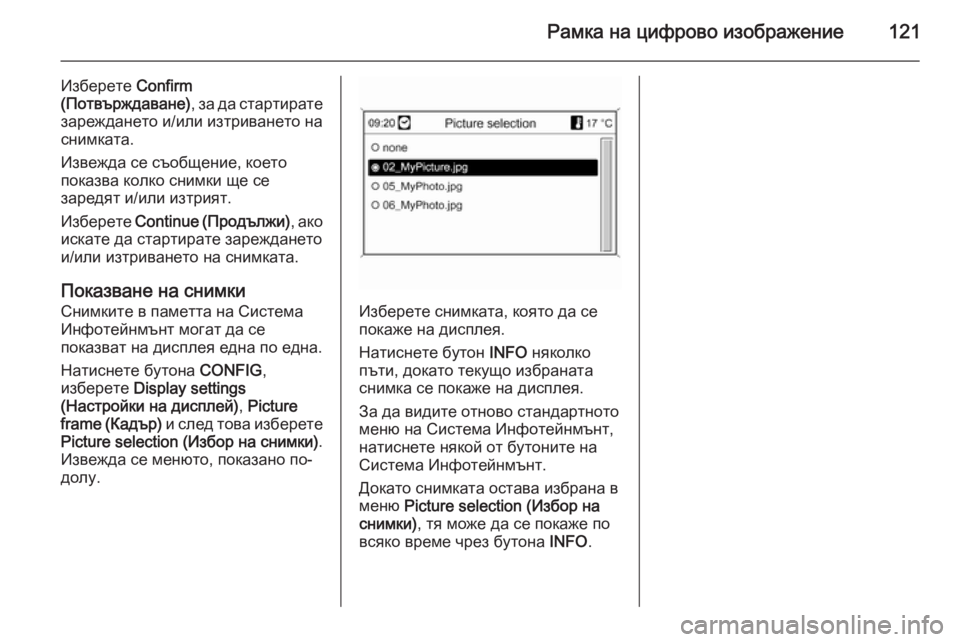
Рамка на цифрово изображение121
Изберете Confirm
(Потвърждаване) , за да стартирате
зареждането и/или изтриването на
снимката.
Извежда се съобщение, което
показва колко снимки ще се
заредят и/или изтрият.
Изберете Continue (Продължи) , ако
искате да стартирате зареждането
и/или изтриването на снимката.
Показване на снимки
Снимките в паметта на Система
Инфотейнмънт могат да се
показват на дисплея една по една.
Натиснете бутона CONFIG,
изберете Display settings
(Настройки на дисплей) , Picture
frame ( Кадър) и след това изберете
Picture selection (Избор на снимки) .
Извежда се менюто, показано по-
долу.
Изберете снимката, която да се
покаже на дисплея.
Натиснете бутон INFO няколко
пъти, докато текущо избраната
снимка се покаже на дисплея.
За да видите отново стандартното
меню на Система Инфотейнмънт,
натиснете някой от бутоните на
Система Инфотейнмънт.
Докато снимката остава избрана в
меню Picture selection (Избор на
снимки) , тя може да се покаже по
всяко време чрез бутона INFO.
Page 122 of 259
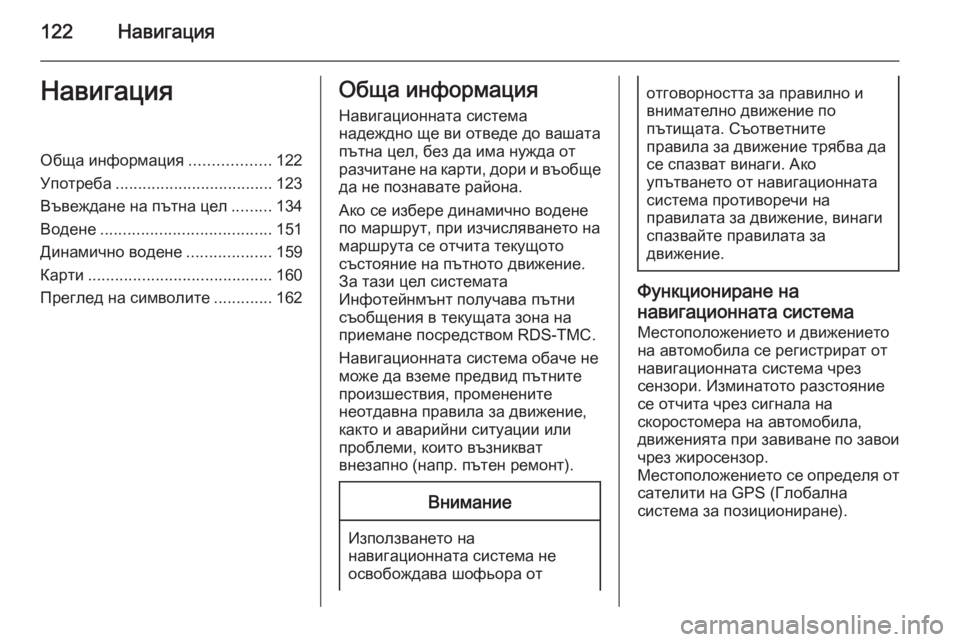
122НавигацияНавигацияОбща информация..................122
Употреба ................................... 123
Въвеждане на пътна цел .........134
Водене ...................................... 151
Динамично водене ...................159
Карти ......................................... 160
Преглед на символите .............162Обща информация
Навигационната система
надеждно ще ви отведе до вашата
пътна цел, без да има нужда от
разчитане на карти, дори и въобще
да не познавате района.
Ако се избере динамично водене
по маршрут, при изчисляването на
маршрута се отчита текущото
състояние на пътното движение.
За тази цел системата
Инфотейнмънт получава пътни
съобщения в текущата зона на
приемане посредством RDS-TMC.
Навигационната система обаче не
може да вземе предвид пътните
произшествия, променените
неотдавна правила за движение,
както и аварийни ситуации или
проблеми, които възникват
внезапно (напр. пътен ремонт).Внимание
Използването на
навигационната система не освобождава шофьора от
отговорността за правилно и
внимателно движение по
пътищата. Съответните
правила за движение трябва да
се спазват винаги. Ако
упътването от навигационната
система противоречи на
правилата за движение, винаги
спазвайте правилата за
движение.
Функциониране на
навигационната система
Местоположението и движението
на автомобила се регистрират от
навигационната система чрез
сензори. Изминатото разстояние
се отчита чрез сигнала на
скоростомера на автомобила,
движенията при завиване по завои чрез жиросензор.
Местоположението се определя от сателити на GPS (Глобална
система за позициониране).
Page 123 of 259
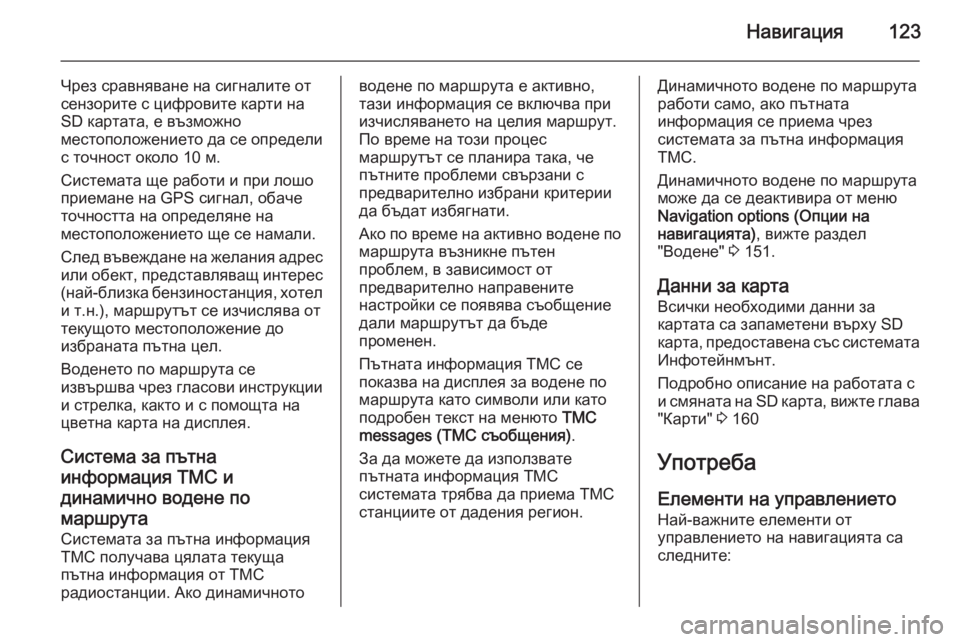
Навигация123
Чрез сравняване на сигналите от
сензорите с цифровите карти на
SD картата, е възможно
местоположението да се определи
с точност около 10 м.
Системата ще работи и при лошо
приемане на GPS сигнал, обаче
точността на определяне на
местоположението ще се намали.
След въвеждане на желания адрес или обект, представляващ интерес
(най-близка бензиностанция, хотел
и т.н.), маршрутът се изчислява от
текущото местоположение до
избраната пътна цел.
Воденето по маршрута се
извършва чрез гласови инструкции и стрелка, както и с помощта на
цветна карта на дисплея.
Система за пътна
информация TMC и динамично водене по
маршрута
Системата за пътна информация
TMC получава цялата текуща
пътна информация от TMC
радиостанции. Ако динамичнотоводене по маршрута е активно,
тази информация се включва при
изчисляването на целия маршрут.
По време на този процес
маршрутът се планира така, че
пътните проблеми свързани с
предварително избрани критерии
да бъдат избягнати.
Ако по време на активно водене по маршрута възникне пътен
проблем, в зависимост от
предварително направените
настройки се появява съобщение дали маршрутът да бъде
променен.
Пътната информация TMC се
показва на дисплея за водене по
маршрута като символи или като
подробен текст на менюто TMC
messages (ТМС съобщения) .
За да можете да използвате
пътната информация TMC
системата трябва да приема TMC
станциите от дадения регион.Динамичното водене по маршрута
работи само, ако пътната
информация се приема чрез
системата за пътна информация
TMC.
Динамичното водене по маршрута
може да се деактивира от меню
Navigation options (Опции на
навигацията) , вижте раздел
"Водене" 3 151.
Данни за карта Всички необходими данни за
картата са запаметени върху SD
карта, предоставена със системата
Инфотейнмънт.
Подробно описание на работата с
и смяната на SD карта, вижте глава
"Карти" 3 160
Употреба
Елементи на управлението Най-важните елементи от
управлението на навигацията са
следните:
Page 124 of 259
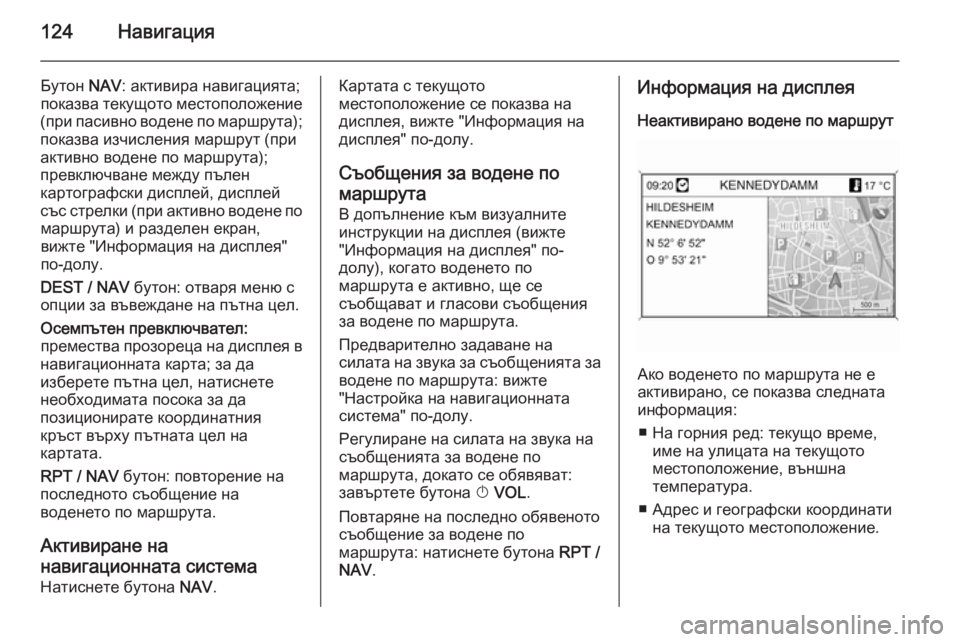
124Навигация
Бутон NAV: активира навигацията;
показва текущото местоположение
(при пасивно водене по маршрута); показва изчисления маршрут (при
активно водене по маршрута);
превключване между пълен
картографски дисплей, дисплей
със стрелки (при активно водене по маршрута) и разделен екран,
вижте "Информация на дисплея"
по-долу.
DEST / NAV бутон: отваря меню с
опции за въвеждане на пътна цел.
Осемпътен превключвател:
премества прозореца на дисплея в
навигационната карта; за да
изберете пътна цел, натиснете
необходимата посока за да
позиционирате координатния
кръст върху пътната цел на
картата.
RPT / NAV бутон: повторение на
последното съобщение на
воденето по маршрута.
Активиране на
навигационната система
Натиснете бутона NAV.Картата с текущото
местоположение се показва на
дисплея, вижте "Информация на
дисплея" по-долу.
Съобщения за водене по
маршрута
В допълнение към визуалните
инструкции на дисплея (вижте
"Информация на дисплея" по-
долу), когато воденето по
маршрута е активно, ще се
съобщават и гласови съобщения
за водене по маршрута.
Предварително задаване на
силата на звука за съобщенията за водене по маршрута: вижте
"Настройка на навигационната
система" по-долу.
Регулиране на силата на звука на
съобщенията за водене по
маршрута, докато се обявяват:
завъртете бутона X VOL .
Повтаряне на последно обявеното
съобщение за водене по
маршрута: натиснете бутона RPT /
NAV .Информация на дисплея
Неактивирано водене по маршрут
Ако воденето по маршрута не е
активирано, се показва следната
информация:
■ На горния ред: текущо време, име на улицата на текущото
местоположение, външна
температура.
■ Адрес и географски координати на текущото местоположение.
Page 125 of 259
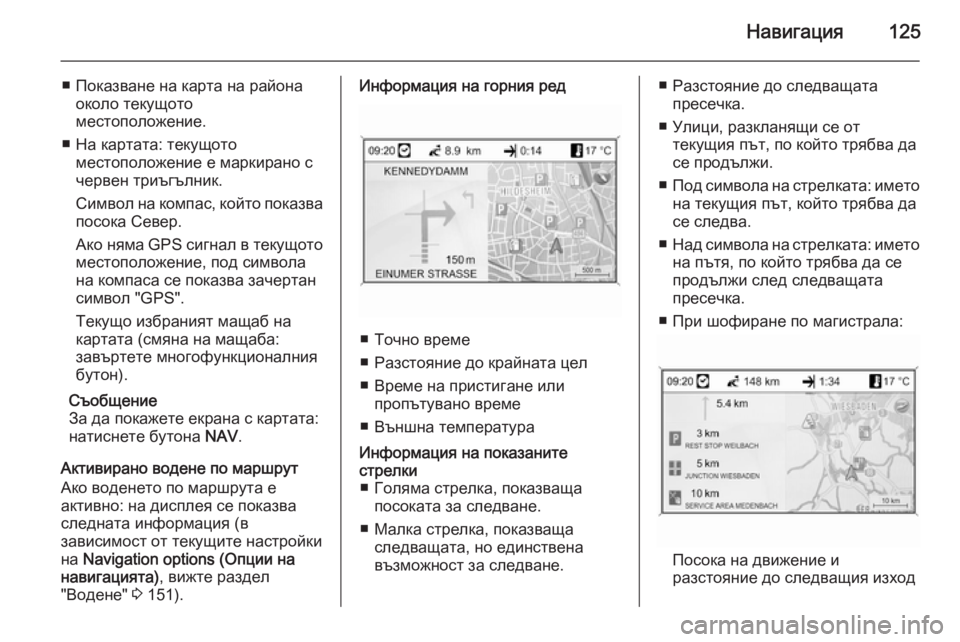
Навигация125
■ Показване на карта на районаоколо текущото
местоположение.
■ На картата: текущото местоположение е маркирано с
червен триъгълник.
Символ на компас, който показва
посока Север.
Ако няма GPS сигнал в текущото
местоположение, под символа
на компаса се показва зачертан
символ "GPS".
Текущо избраният мащаб на
картата (смяна на мащаба:
завъртете многофункционалния
бутон).
Съобщение
За да покажете екрана с картата:
натиснете бутона NAV.
Активирано водене по маршрут
Ако воденето по маршрута е
активно: на дисплея се показва
следната информация (в
зависимост от текущите настройки
на Navigation options (Опции на
навигацията) , вижте раздел
"Водене" 3 151).Информация на горния ред
■ Точно време
■ Разстояние до крайната цел
■ Време на пристигане или пропътувано време
■ Външна температура
Информация на показаните
стрелки ■ Голяма стрелка, показваща посоката за следване.
■ Малка стрелка, показваща следващата, но единствена
възможност за следване.■ Разстояние до следващата пресечка.
■ Улици, разкланящи се от текущия път, по който трябва да
се продължи.
■ Под символа на стрелката: името
на текущия път, който трябва да
се следва.
■ Над символа на стрелката: името
на пътя, по който трябва да се
продължи след следващата
пресечка.
■ При шофиране по магистрала:
Посока на движение и
разстояние до следващия изход
Page 126 of 259
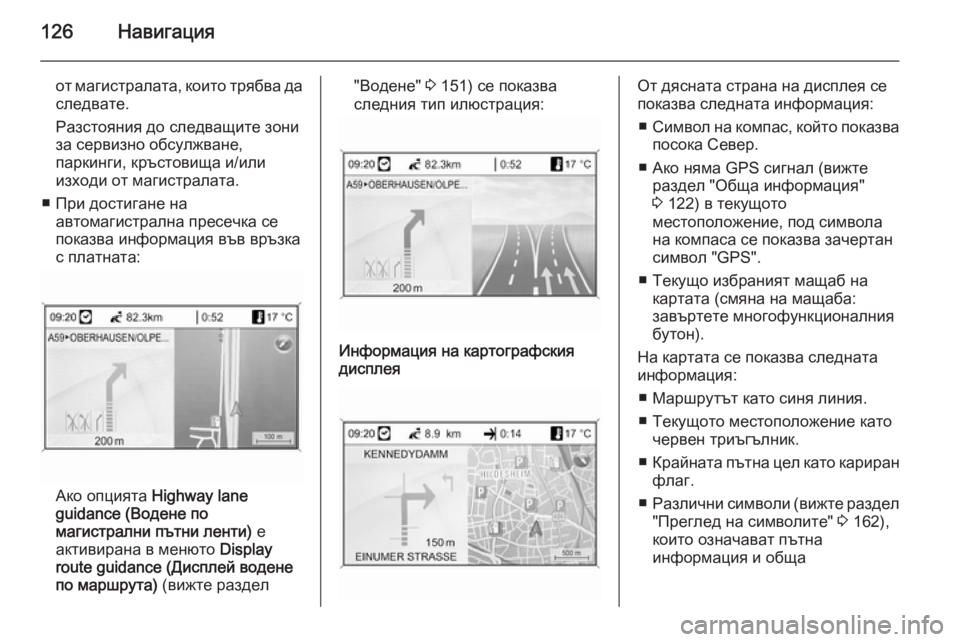
126Навигация
от магистралата, които трябва даследвате.
Разстояния до следващите зони
за сервизно обсулжване,
паркинги, кръстовища и/или
изходи от магистралата.
■ При достигане на автомагистрална пресечка сепоказва информация във връзкас платната:
Ако опцията Highway lane
guidance (Водене по
магистрални пътни ленти) е
активирана в менюто Display
route guidance (Дисплей водене
по маршрута) (вижте раздел
"Водене" 3 151) се показва
следния тип илюстрация:Информация на картографския
дисплеяОт дясната страна на дисплея се
показва следната информация:
■ Символ на компас, който показва
посока Север.
■ Ако няма GPS сигнал (вижте раздел "Обща информация"
3 122) в текущото
местоположение, под символа
на компаса се показва зачертан
символ "GPS".
■ Текущо избраният мащаб на картата (смяна на мащаба:
завъртете многофункционалния
бутон).
На картата се показва следната информация:
■ Маршрутът като синя линия.
■ Текущото местоположение като червен триъгълник.
■ Крайната пътна цел като кариран
флаг.
■ Различни символи (вижте раздел
"Преглед на символите" 3 162),
които означават пътна
информация и обща
Page 127 of 259
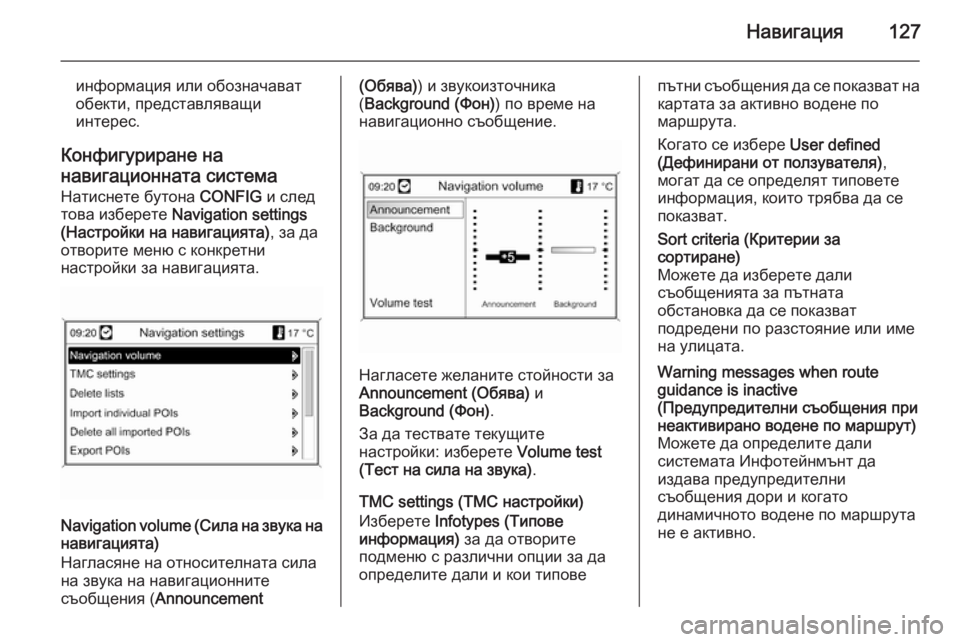
Навигация127
информация или обозначават
обекти, представляващи
интерес.
Конфигуриране на навигационната система
Натиснете бутона CONFIG и след
това изберете Navigation settings
(Настройки на навигацията) , за да
отворите меню с конкретни
настройки за навигацията.
Navigation volume (Сила на звука на навигацията)
Нагласяне на относителната сила
на звука на навигационните
съобщения ( Announcement
(Обява)) и звукоизточника
( Background (Фон) ) по време на
навигационно съобщение.
Нагласете желаните стойности за
Announcement (Обява) и
Background (Фон) .
За да тествате текущите
настройки: изберете Volume test
(Тест на сила на звука) .
TMC settings (TMC настройки)
Изберете Infotypes (Типове
информация) за да отворите
подменю с различни опции за да
определите дали и кои типове
пътни съобщения да се показват на
картата за активно водене по
маршрута.
Когато се избере User defined
(Дефинирани от ползувателя) ,
могат да се определят типовете
информация, които трябва да се
показват.Sort criteria (Критерии за
сортиране)
Можете да изберете дали
съобщенията за пътната
обстановка да се показват
подредени по разстояние или име
на улицата.Warning messages when route
guidance is inactive
(Предупредителни съобщения при
неактивирано водене по маршрут)
Можете да определите дали
системата Инфотейнмънт да
издава предупредителни
съобщения дори и когато
динамичното водене по маршрута
не е активно.
Page 128 of 259
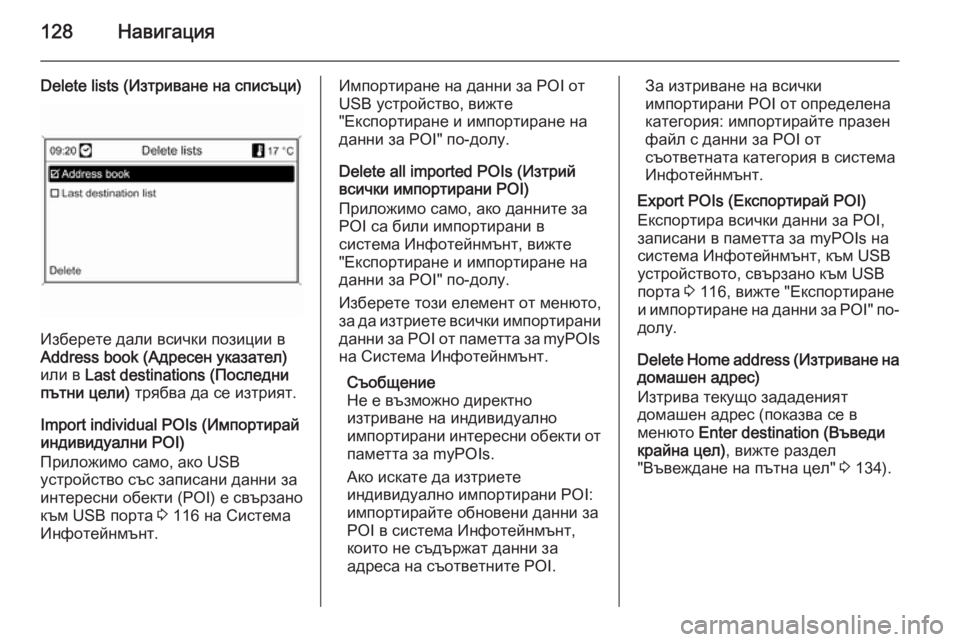
128Навигация
Delete lists (Изтриване на списъци)
Изберете дали всички позиции в
Address book (Адресен указател)
или в Last destinations (Последни
пътни цели) трябва да се изтрият.
Import individual POIs (Импортирай
индивидуални POI)
Приложимо само, ако USB
устройство със записани данни за
интересни обекти (POI) е свързано
към USB порта 3 116 на Система
Инфотейнмънт.
Импортиране на данни за POI от USB устройство, вижте
"Експортиране и импортиране на
данни за POI" по-долу.
Delete all imported POIs (Изтрий
всички импортирани POI)
Приложимо само, ако данните за
POI са били импортирани в
система Инфотейнмънт, вижте
"Експортиране и импортиране на
данни за POI" по-долу.
Изберете този елемент от менюто,
за да изтриете всички импортирани
данни за POI от паметта за myPOIs
на Система Инфотейнмънт.
Съобщение
Не е възможно директно
изтриване на индивидуално
импортирани интересни обекти от паметта за myPOIs.
Ако искате да изтриете
индивидуално импортирани POI:
импортирайте обновени данни за
POI в система Инфотейнмънт,
които не съдържат данни за
адреса на съответните POI.За изтриване на всички
импортирани POI от определена
категория: импортирайте празен
файл с данни за POI от
съответната категория в система
Инфотейнмънт.
Export POIs (Експортирай POI)
Експортира всички данни за POI,
записани в паметта за myPOIs на
система Инфотейнмънт, към USB
устройството, свързано към USB
порта 3 116, вижте "Експортиране
и импортиране на данни за POI" по-
долу.
Delete Home address (Изтриване на домашен адрес)
Изтрива текущо зададеният
домашен адрес (показва се в
менюто Enter destination (Въведи
крайна цел) , вижте раздел
"Въвеждане на пътна цел" 3 134).
Page 129 of 259
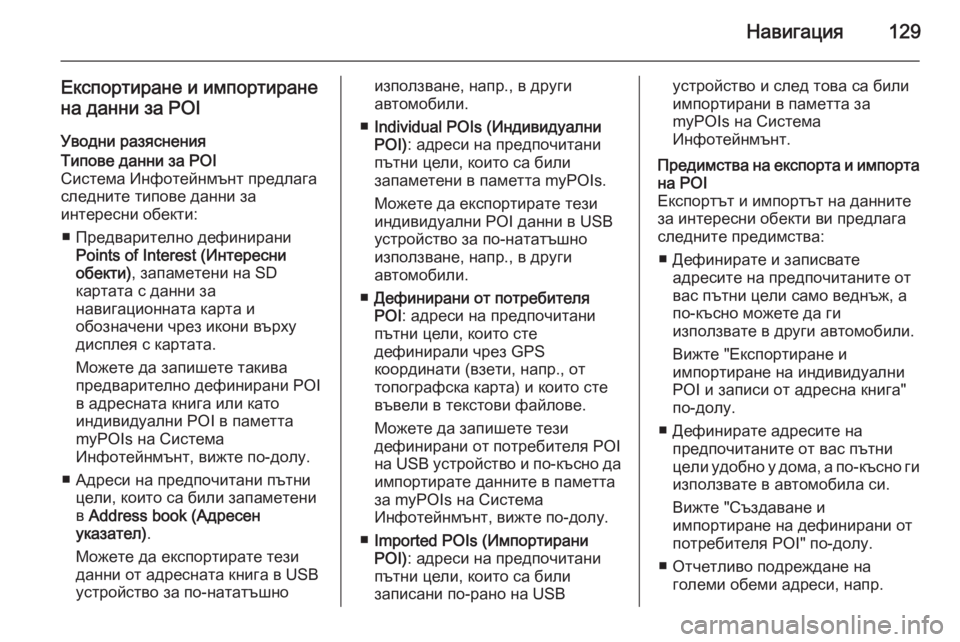
Навигация129
Експортиране и импортиране
на данни за POI
Уводни разясненияТипове данни за POI
Система Инфотейнмънт предлага
следните типове данни за
интересни обекти:
■ Предварително дефинирани Points of Interest (Интересни
обекти) , запаметени на SD
картата с данни за
навигационната карта и
обозначени чрез икони върху
дисплея с картата.
Можете да запишете такива
предварително дефинирани POI
в адресната книга или като
индивидуални POI в паметта
myPOIs на Система
Инфотейнмънт, вижте по-долу.
■ Адреси на предпочитани пътни цели, които са били запаметени
в Address book (Адресен
указател) .
Можете да експортирате тези
данни от адресната книга в USB
устройство за по-нататъшноизползване, напр., в други
автомобили.
■ Individual POIs (Индивидуални
POI) : адреси на предпочитани
пътни цели, които са били
запаметени в паметта myPOIs.
Можете да експортирате тези
индивидуални POI данни в USB
устройство за по-нататъшно
използване, напр., в други
автомобили.
■ Дефинирани от потребителя
POI : адреси на предпочитани
пътни цели, които сте
дефинирали чрез GPS
координати (взети, напр., от
топографска карта) и които сте
въвели в текстови файлове.
Можете да запишете тези
дефинирани от потребителя POI
на USB устройство и по-късно да
импортирате данните в паметта
за myPOIs на Система
Инфотейнмънт, вижте по-долу.
■ Imported POIs (Импортирани
POI) : адреси на предпочитани
пътни цели, които са били
записани по-рано на USBустройство и след това са били
импортирани в паметта за
myPOIs на Система
Инфотейнмънт.Предимства на експорта и импорта
на POI
Експортът и импортът на данните
за интересни обекти ви предлага
следните предимства:
■ Дефинирате и записвате адресите на предпочитаните от
вас пътни цели само веднъж, а
по-късно можете да ги
използвате в други автомобили.
Вижте "Експортиране и
импортиране на индивидуални
POI и записи от адресна книга" по-долу.
■ Дефинирате адресите на предпочитаните от вас пътни
цели удобно у дома, а по-късно ги използвате в автомобила си.
Вижте "Създаване и
импортиране на дефинирани от
потребителя POI" по-долу.
■ Отчетливо подреждане на големи обеми адреси, напр.
Page 130 of 259
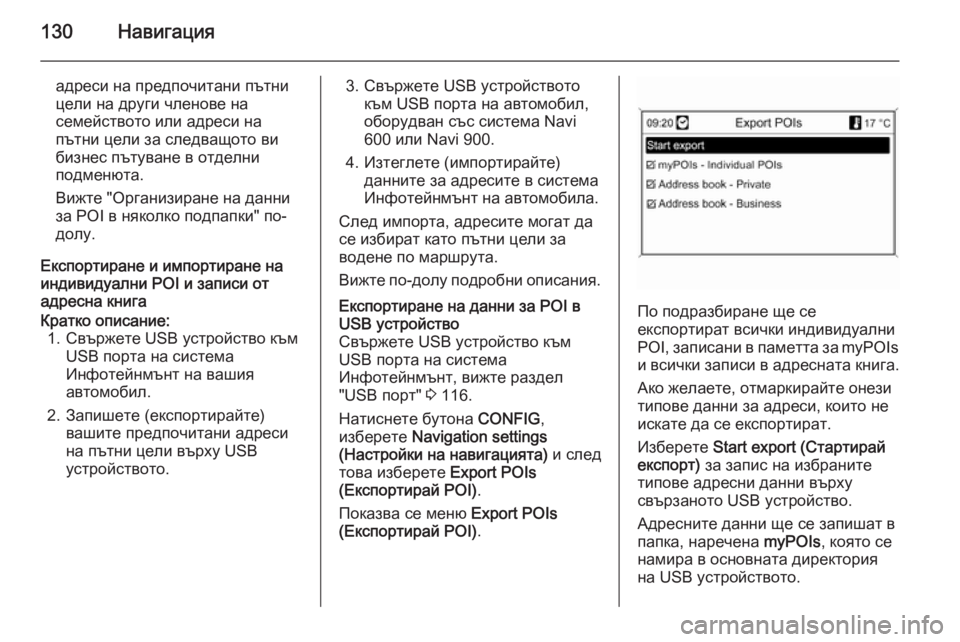
130Навигация
адреси на предпочитани пътни
цели на други членове на
семейството или адреси на
пътни цели за следващото ви
бизнес пътуване в отделни
подменюта.
Вижте "Организиране на данни
за POI в няколко подпапки" по-
долу.
Експортиране и импортиране на
индивидуални POI и записи от
адресна книгаКратко описание:
1. Свържете USB устройство към USB порта на система
Инфотейнмънт на вашия автомобил.
2. Запишете (експортирайте) вашите предпочитани адреси
на пътни цели върху USB
устройството.3. Свържете USB устройството към USB порта на автомобил,
оборудван със система Navi
600 или Navi 900.
4. Изтеглете (импортирайте) данните за адресите в система
Инфотейнмънт на автомобила.
След импорта, адресите могат да
се избират като пътни цели за
водене по маршрута.
Вижте по-долу подробни описания.Експортиране на данни за POI в USB устройство
Свържете USB устройство към
USB порта на система
Инфотейнмънт, вижте раздел
"USB порт" 3 116.
Натиснете бутона CONFIG,
изберете Navigation settings
(Настройки на навигацията) и след
това изберете Export POIs
(Експортирай POI) .
Показва се меню Export POIs
(Експортирай POI) .
По подразбиране ще се
експортират всички индивидуални
POI, записани в паметта за myPOIs
и всички записи в адресната книга.
Ако желаете, отмаркирайте онези
типове данни за адреси, които не
искате да се експортират.
Изберете Start export (Стартирай
експорт) за запис на избраните
типове адресни данни върху
свързаното USB устройство.
Адресните данни ще се запишат в
папка, наречена myPOIs, която се
намира в основната директория
на USB устройството.